सजावटी विभाजक ध्यान आकर्षित कर सकते हैं, एक शैली को परिभाषित कर सकते हैं या आपके दस्तावेज़ों में एक आकर्षक स्वरूप बना सकते हैं। जोड़ने का तरीका जानें सीमाओं और Microsoft Word 2013 में मनचाहा रूप प्राप्त करने के लिए विभाजकों को अनुकूलित करें।
कॉलम अलग करना

अपने दस्तावेज़ को कॉलम में विभाजित करने के लिए, चुनें पेज लेआउट टैब और खोलें कॉलम मेन्यू। वांछित संख्या या स्तंभों की शैली का चयन करें। एक कॉलम डिफ़ॉल्ट सेटिंग है।
दिन का वीडियो
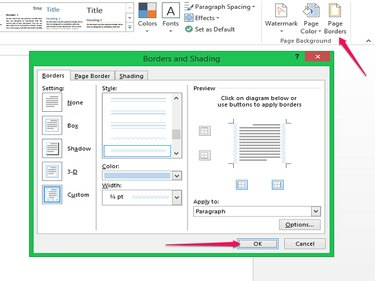
से डिज़ाइन टैब, क्लिक करें पृष्ठ सीमाएँ। पॉप-अप में, सीमाओं टैब पैराग्राफ पर लागू होता है। डिफ़ॉल्ट सेटिंग कोई नहीं है। बॉक्स, छाया, 3D या. चुनें रीति से स्थापना। अगला, एक शैली चुनें।

यदि आप एक अलग रंग या चौड़ाई चाहते हैं, तो अपने चयन पर क्लिक करें। पूर्वावलोकन फलक में, आप किसी विशिष्ट पक्ष या पक्षों के संयोजन पर प्रदर्शित करने के लिए सीमा को बदल सकते हैं। समाप्त होने पर, क्लिक करें ठीक है।
टिप
पूर्वावलोकन फलक में, पक्षों के विभिन्न संयोजनों के साथ प्रयोग करें। आप एक या दो पक्षों तक सीमित नहीं हैं। दो पक्षों को जोड़कर एक कोने का प्रयास करें या तीन पक्षों का उपयोग करके एक खुले बॉक्स का प्रयास करें। आप पूर्वावलोकन फलक में लंबवत पक्षों को हटाकर क्षैतिज विभाजक भी बना सकते हैं।
पेज बॉर्डर जोड़ना

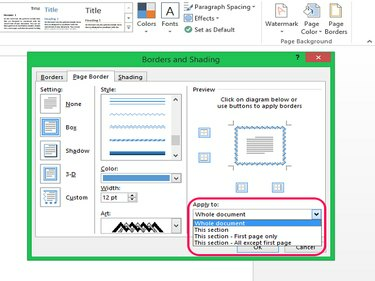
संपूर्ण पृष्ठ के हाशिये के चारों ओर एक सजावटी सीमा जोड़ने के लिए, का चयन करें पेज बोर्डर पॉप-अप में टैब। चुनें कि आप अपनी सीमा को कैसे दिखाना चाहते हैं। बॉर्डर टैब से समान विकल्पों के अलावा, पेज बॉर्डर भी एक प्रदान करता है कला चयन। कला मेनू में विकल्प शैली मेनू के विकल्पों की तुलना में अधिक विस्तृत हैं, और दोनों का एक साथ या अकेले उपयोग किया जा सकता है। आप संपूर्ण दस्तावेज़ या विशिष्ट अनुभागों में पृष्ठ बॉर्डर लागू कर सकते हैं। समाप्त होने पर, क्लिक करें ठीक है.
सामग्री जोड़ना
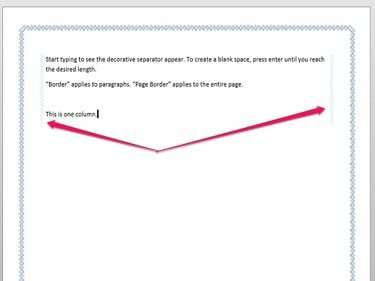
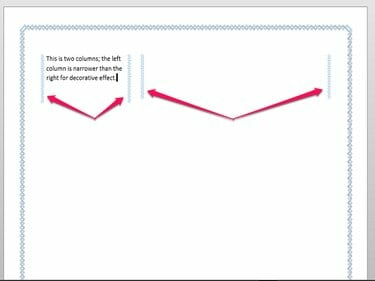
पृष्ठ सीमा दस्तावेज़ पर लागू होती है और जब आप क्लिक करते हैं तो स्वचालित रूप से प्रकट होता है ठीक है। जब आप टेक्स्ट या अन्य सामग्री जोड़ते हैं तो पैराग्राफ के चारों ओर की सीमाएं दिखाई देती हैं। पैराग्राफ सेपरेटर देखने के लिए टाइप करना शुरू करें। आपके लिखते ही विभाजक प्रकट होता है। यदि आपने एक से अधिक कॉलम का उपयोग नहीं किया है, तो विभाजक हाशिये के निकट दिखाई देता है।
टिप
बॉर्डर टैब पैराग्राफ पर लागू होता है, इसलिए यदि आप अतिरिक्त कॉलम नहीं जोड़ते हैं, तो भी प्रत्येक पैराग्राफ है एक कॉलम के रूप में माना जाता है और सीमा आपके द्वारा निर्दिष्ट शैली के साथ अनुच्छेद के चारों ओर दिखाई देगी।
क्षैतिज विभाजक

क्षैतिज विभाजक उसी तरह जोड़े जाते हैं। पूर्वावलोकन फलक में, प्रत्येक स्तंभ के ऊपर, नीचे या दोनों पर एक क्षैतिज विभाजक बनाने के लिए लंबवत सीमाओं को हटा दें।

हर बार जब आप एंटर दबाते हैं तो विभाजक बनाने के लिए टाइप करना शुरू करें और फिर क्लिक करें पेज बोर्डर फिर। पॉप-अप में, चुनें बॉर्डर टैब। प्रत्येक अनुच्छेद के बाद विभाजक जोड़ने के लिए एक नया विकल्प दिखाई देता है। विकल्प चुनें और क्लिक करें ठीक है लागू करने के लिए।



